

|
Windows 8是美国微软开发的新一代操作系统,Windows 8共有4个发行版本,分别面向不同用户和设备。于2012年10月26日发布。微软在Windows 8操作系统上对界面做了相当大的调整。取消了经典主题以及Windows 7和Vista的Aero效果,加入了ModernUI,和Windows传统界面并存。同时Windows徽标大幅简化,以反映新的Modern UI风格。前身旗形标志转化成梯形。 Win7 和Win8系统默认关闭了快速启动栏,而引入新的功能“库”。把计算机锁定到任务栏里面,打开的仍然还是“库”,不是“计算机”。这是什么情况?如何解决这一问题?下面我们一起来看看Win7/Win8如何在任务栏添加计算机快捷方式。 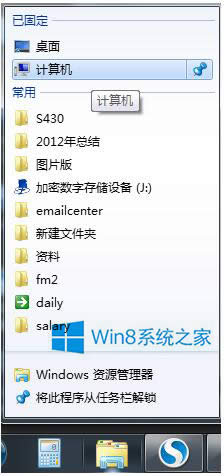 具体方法如下: 1、 在桌面新建“快捷方式”; 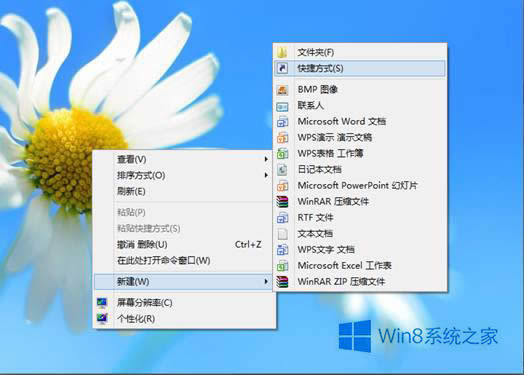 在嵌入对象位置输入: %SystemRoot%\explorer.exe /e,::{20D04FE0-3AEA-1069-A2D8-08002B30309D} 点击下一步; 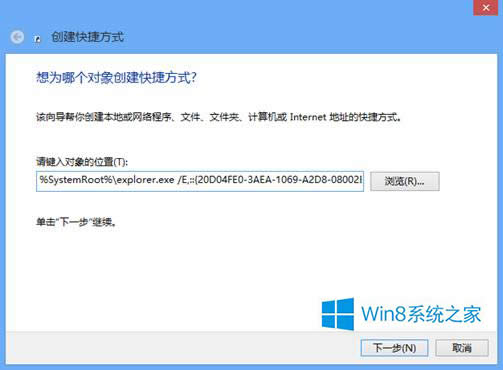 把快捷键名称设置为“计算机”,完成。 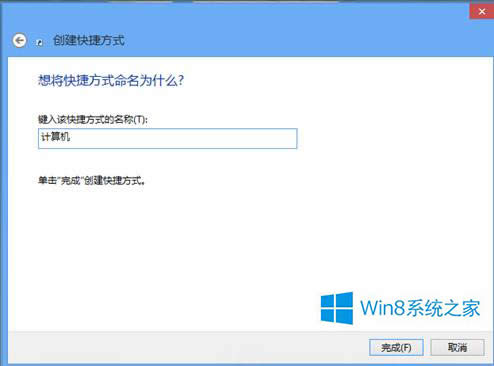 2、桌面就生成了“计算机”的快捷方式,右键点击,选择“属性”,在“快捷方式”一栏选择“更改图标”; 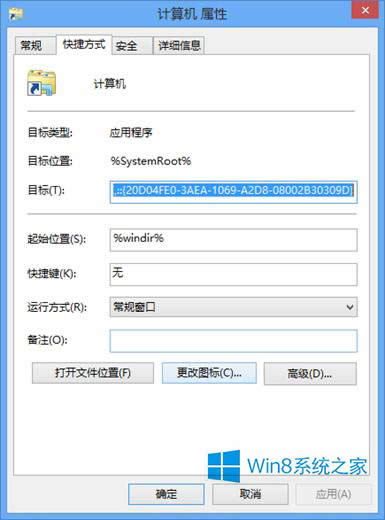 键入: %SystemRoot%\System32\imageres.dll 回车,找到并选中“计算机”的图标; 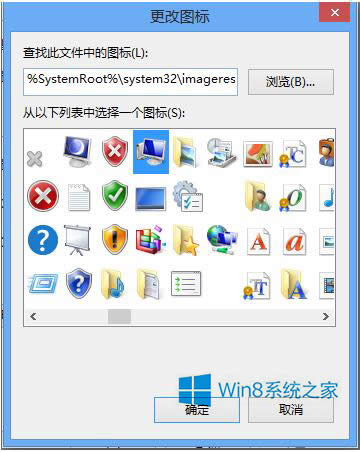 生成计算机的快捷方式。  3、 将计算机图标拖动至任务栏锁定。  以上介绍的也就是Win7/Win8如何在任务栏添加计算机快捷方式的全部内容了。有兴趣的朋友们可以参考上述的方法,轻松搞定在任务栏添加计算机快捷方式。希望这个对你们有所帮助啊! Windows 8是对云计算、智能移动设备、自然人机交互等新技术新概念的全面融合,也是“三屏一云”战略的一个重要环节。Windows 8提供了一个跨越电脑、笔记本电脑、平板电脑和智能手机的统一平台。 |
温馨提示:喜欢本站的话,请收藏一下本站!